Jika tablet Samsung macet
Kamu samsung Galaxy Tab dibekukan... mulai memanas dan Anda tidak tahu apa yang harus dilakukan dengan itu sehingga mulai bekerja normal kembali? Pada artikel ini, Anda akan mempelajari cara memulai ulang file beku Samsung Galaxy Tab А 8.0 dan tablet dan smartphone serupa di android.
Semakin baru perangkat, semakin canggih secara teknologi, dan ini sudah merupakan sekumpulan program dan aplikasi yang mulai dan berjalan di latar belakang, meskipun kami tidak melihatnya. Perangkat apa pun dapat membeku atau tidak berfungsi kapan saja dan oleh karena itu Anda disarankan untuk menyalakan ulang tablet secara berkala hingga benar-benar membeku. Bayangkan jika Anda menyalakan komputer atau laptop Anda dan Anda tidak mematikannya, setelah beberapa saat Anda akan melihat kadang-kadang mulai macet, dan seperti biasa, hampir setiap hari kita menyalakan dan mematikan komputer, sehingga menghilangkan kesalahan pada pengoperasian perangkat. Tablet modern hampir tidak kalah dengan komputer dan kesalahan dalam pengoperasian juga dapat terjadi, dan reboot akan membantu memperbaikinya dan mengembalikan perangkat ke operasi normal. Jadi restart Samsung Anda Galaxy Tab Dan 8.0 atau tablet atau smartphone lain hingga macet.
Terkadang pengguna menulis bahwa mereka memiliki tablet yang baru saja mereka beli, tidak ada gunanya kecewa, karena ini bukan casing yang terisolasi. Sejumlah besar pengguna Samsung Galaxy mengeluh bahwa tablet mereka membeku dan menjadi sangat panas. Ada baiknya Anda mem-boot ulang Tab yang dibekukan dengan menekan dan menahan tombol-tombol tertentu di android. Di bawah ini Anda akan mempelajari apa yang harus dilakukan jika Samsung Galaxy Tab dibekukan dan tidak bereaksi terhadap tindakan apa pun dan cara mengeluarkannya dari status ini.
Jadi jika Anda masih menemui masalah seperti itu, Anda bisa paksa restart beku Samsung Galaxy Tab A 8.0 dan perangkat android serupa. Untuk melakukan ini, tekan dan tahan tombol berikut secara bersamaan: tombol "off / on" dan tombol volume "+" "-", tahan ketiga tombol selama beberapa detik (sekitar 7-8 detik). Bagi pengguna yang tidak mengerti tombol jenis apa yang perlu Anda tekan dan tahan selama 7-8 detik, ini adalah "tombol power" dan tombol pengatur volume, baik sisi atas maupun bawah. Jika Anda melakukan semuanya dengan benar, tablet harus dimulai ulang dan mulai bekerja secara normal. Mungkin diperlukan waktu lebih lama untuk menahan tombol di beberapa android.
Mungkin metode me-reboot tablet Galaxy Tab 8.0 yang dibekukan ini akan berfungsi dengan Android Samsung lainnya. Silakan tinggalkan umpan balik Anda tentang bagaimana informasi membantu Anda mengeluarkan perangkat dari pembekuan, tunjukkan model tablet atau perangkat sehingga pengguna lain akan mendapatkan informasi yang berguna dari Anda.
Jangan lupa setidaknya sesekali untuk me-reboot tablet atau perangkat berteknologi tinggi lainnya untuk memperbaiki kesalahan di sistem operasi android. Jika metode ini tidak membantu, maka Anda mungkin harus mencoba lagi, dan jika Anda mencoba beberapa kali dan tablet terus membeku dan menjadi sangat panas, maka mungkin masalahnya lebih serius dan Anda harus menghubungi pusat servis Samsung. Jika Anda masih tahu cara mengatasi masalah jenis ini, pastikan untuk membagikannya dengan pengguna lain, mungkin saran Anda akan paling berguna. Semoga berhasil !!!
- Saya harap artikel ini membantu Anda dan dapat memaksa restart beku tablet Samsung Galaxy Tab A yang tidak menanggapi tindakan apa pun.
- Kami akan senang jika Anda meninggalkan ulasan, komentar, nasihat yang bergunas atau tambahan artikel.
- Terima kasih atas daya tanggap, bantuan timbal balik, dan saran berguna Anda!
Tablet Samsung Galaxy Tab cukup populer karena kesederhanaan dan kemudahan penggunaannya. Karena fakta bahwa pabrikan perangkat ini tidak memperhatikan desainnya, dan pekerjaan utama diarahkan pada kualitas, di antara banyak model lainnya, tablet Samsung Galaxy Tab dapat dengan mudah dikenali. Dan mungkin ini karena bentuknya yang istimewa dengan sudut membulat. Seperti tablet lainnya, Samsung Galaski Tab memiliki kedua kekuatan yang mengangkatnya di atas gadget serupa, dan kelemahan yang masih perlu diatasi oleh pabrikan.
Aspek positif dari tablet ini:
- Layar memiliki level yang sesuai sehingga Anda dapat memperoleh gambar dengan kualitas terbaik.
- Ketersediaan kinerja tinggi.
- Memiliki S Pen
- Berat yang bikin berlebihan alat ini tidak mudah.
- Sejumlah besar masalah yang timbul selama pengoperasian perangkat.
- Antarmuka pengguna cukup lambat.
Sisi negatif tablet ini:
Saat bekerja dengan tablet, karena keadaan yang ada, misalnya, seperti kegagalan sistem atau kebutuhan untuk melepaskan kunci grafis, Anda harus melakukan boot ulang, tetapi orang yang tidak memiliki pengalaman dengan gadget ini tidak tahu caranya untuk melakukan ini. Oleh karena itu, selanjutnya kita akan berbicara tentang apa yang harus dilakukan dalam kasus seperti itu dan bagaimana caranya.
Jika ada kebutuhan untuk melakukan hard reboot pada Samsung Galaxy Tab, tidak selalu memungkinkan untuk melakukan proses ini menggunakan metode dasar dan semua yang tersedia - menggunakan menu pengaturan. Mempertimbangkan fitur perangkat seperti tablet ini, metode reboot lain dipikirkan menggunakan pemulihan menu. Untuk masuk dan memulai ulang perangkat, cukup menggunakan kombinasi tombol yang terletak di badan gadget itu sendiri.
Mulai ulang tablet Samsung Galaxy Tab
- Agar reboot menjadi benar, aman dan pada saat yang sama tidak membahayakan tablet, bukan untuk mengurangi masa pakai perangkat, Anda perlu mematikannya. Ini dapat dicapai dengan dua cara:
- Shutdown melalui menu.
- Matikan dengan melepas baterai dan menyambungkannya kembali ke perangkat.
- Setelah itu, Anda perlu menggunakan dua tombol secara bersamaan: nyalakan dan matikan suara. Tombol "volume bawah" terletak di dekat tombol yang menyalakan perangkat. Kedua kunci ini harus dijepit secara bersamaan.
- Setelah mengaktifkan kunci yang diperlukan, layar tablet harus memiliki tulisan "Memuat" dan gambar yang menunjukkan kotak putih dan robot. Di ikon inilah pekerjaan selanjutnya akan dilakukan. Untuk masuk, Anda harus menekan tombol "Turunkan suara" dan segera tombol kedua "Naikkan suara". Menu yang ditampilkan di layar memiliki jumlah operasi yang cukup sehingga para ahli tidak merekomendasikan untuk aktif, tanpa mengetahui esensinya, karena tindakan terburu-buru seperti itu dapat membahayakan tablet dan ini dapat memberitahu pekerjaan selanjutnya.
- Di jendela yang dapat dibuka menggunakan manipulasi yang dilakukan sebelumnya, daftar kemungkinan tindakan - operasi akan ditampilkan. Tapi kita membutuhkan satu perintah yang terdengar seperti wipe data / factory reset. Perintah yang diperlukan dipilih menggunakan tombol yang terletak di tablet Samsung Galaxy Tab, yang bertanggung jawab untuk menyesuaikan suara. Konfirmasi tindakan dan pilihan Anda dapat dicapai dengan menekan tombol "Sertakan".
- Setelah itu, daftar baru akan disajikan untuk perhatian pengguna tablet, di mana akan ada banyak item, yang berlawanan dengan masing-masing set ikon "tidak". Kami melewatkan poin ini sampai kami menemukan item dengan ikon "Ya", yang perlu ditekan menggunakan pengetahuan sebelumnya tentang penggunaan tombol "Daya" dan "Kontrol Suara".
- Proses me-reboot gadget dimulai dan membutuhkan waktu.
- Ketika operasi, termasuk me-reboot tablet, telah berhasil diselesaikan, sebuah daftar akan muncul di layar, di mana, untuk pekerjaan lebih lanjut, prasyaratnya adalah memilih kategori sistem reboot sekarang. Misi yang ditetapkan untuk kategori ini adalah bahwa segera setelah menekannya, perangkat tersebut dapat diaktifkan yang sebelumnya akan dimatikan. Pekerjaan yang dilakukan akan memberikan tampilan tablet pada saat pembelian.
Dengan cara yang cukup sederhana, Anda dapat memulai ulang Samsung Galaxy Tab. Tapi beralih ke metode ini perlu dipersiapkan tidak hanya karena selama boot ulang kesalahan yang membuat perangkat tidak dapat beroperasi atau memengaruhi kualitas pekerjaannya menghilang, tetapi juga bahwa pengaturan dan data yang telah ditetapkan sebelumnya yang disimpan dalam memori tablet juga akan dihapus. Tentu saja, ada metode tertentu yang mengasumsikan kemungkinan pemulihan lebih lanjut, tetapi hanya jika cadangan tidak dibuat sebelumnya.
Jika, karena alasan tertentu, tablet Samsung Galaxy Tab belum di-boot ulang, maka Anda perlu menghubungi pusat layanan dengan gadget tersebut, di mana spesialis dengan pengetahuan yang diperlukan akan membantu menyelesaikan masalah dan mencari tahu alasan yang menyebabkan kegagalan fungsi alat ini.
Catatan: Promosi situs web adalah layanan yang sangat populer saat ini, yang disediakan oleh banyak perusahaan. Namun, sebelum Anda memberikan situs web Anda untuk promosi, Anda perlu memastikan profesionalisme perusahaan. Oleh karena itu, kami merekomendasikan untuk mempercayai distira.ru, para profesional sejati dalam bidangnya bekerja di sini. Kami merekomendasikan untuk kerjasama!
Apa yang harus dilakukan jika Samsung Galaxy Tab E 9.6 macet Dan tablet tidak menanggapi tindakan apa pun? Di halaman ini Anda akan menemukan informasi tentang cara mendapatkan Samsung Galaxy Tab dan tablet serta smartphone serupa di sistem operasi Android dari pembekuan. Cara ini memungkinkan Anda melakukan reboot perangkat android dengan menekan dan menahan tombol tertentu. Mungkin metode di bawah ini tidak hanya akan membantu perangkat Samsung, tetapi juga Android dari produsen lain. Silakan tinggalkan umpan balik tentang apakah artikel tersebut membantu atau tidak, jangan lupa untuk menunjukkan model perangkat Anda, sehingga orang lain akan mendapatkan informasi yang berguna dari Anda.
Jadi tidak memalukan bahwa Galaxy Tab E Anda melambat, saya ingin mengatakan bahwa sekarang sejumlah besar perangkat Android dari berbagai pabrikan hang tanpa alasan yang jelas... Jika tablet Samsung Galaxy 9.6 Anda macet, dan layar, sensor, dan tombol tidak berfungsi, maka jangan terburu-buru membawanya ke pusat layanan atau untuk diperbaiki, pertama-tama coba lakukan reset tombol dan hemat waktu, uang Anda dan saraf. Sebelumnya, smartphone dan tablet sebagian besar memiliki baterai yang dapat dilepas dan jika tablet membeku, maka untuk menghidupkannya kembali, Anda cukup melepas dan memasukkan kembali baterai. Sekarang, hampir semua item baru dengan baterai built-in dan opsi ini tidak lagi berputar, dan Anda tidak perlu mencoba melepaskannya, agar tidak merusak tablet, tetapi juga tidak menunggu sampai baterai itu sendiri habis. Ada baiknya Anda memulai ulang android beku dengan cara berikut, saya harap ini akan membantu tablet atau ponsel cerdas Anda.
Metode pertama lebih mudah dan cocok untuk banyak perangkat android, di bawah ini adalah metode kedua.
Untuk reboot Samsung Galaxy Tab E dibekukan tekan dan tahan tombol "On / Off" selama sekitar 10 - 20 detik.
Jika tidak membantu, Anda dapat menekan dan menahan tombol lagi tetapi lebih lama.
Jika tablet tidak keluar dari freeze, maka coba metode kedua di bawah ini.
Metode kedua terutama cocok untuk me-reboot smartphone dan tablet Samsung yang dibekukan.
Klik di hover Samsung Tab Ada tiga tombol sekaligus: tombol "On / Off" dan tombol pengatur volume di kedua sisi "+" "-", tanpa melepaskan semua tombol, tahan sekitar 10 detik. (Bagi mereka yang tidak mengerti tombol mana yang perlu Anda tekan dan tahan selama 10 detik, ini adalah "tombol daya" dan "volume rocker kedua sisi".)
Jika semua tindakan dilakukan dengan benar, tablet akan keluar dari freeze dan reboot.
Dan jika tidak berhasil, coba lagi dan tahan tombol yang sama, tetapi lebih lama.
Mungkin metode ini dapat digunakan untuk memulai ulang tidak hanya tablet Samsung yang dibekukan, tetapi juga perangkat Android lainnya.
Jangan lupa untuk meninggalkan ulasan dan menunjukkan model perangkat Anda dan cara mana yang membantu android Anda.
Mungkin informasi yang Anda tinggalkan akan berguna bagi banyak pengguna smartphone dan tablet.
- Saya harap artikel ini membantu Anda dan Anda bisa keluarkan Samsung Galaxy Tab dari pembekuan.
- Kami akan senang jika Anda meninggalkan ulasan, saran berguna atau informasi tambahan.
- Terima kasih atas daya tanggap, bantuan timbal balik, dan saran berguna Anda!
06-10-2017
20 jam 07 menit
Pesan:
Terima kasih banyak, metode kedua membantu.
30-09-2017
13 jam 03 menit
Pesan:
Terima kasih kepada penulis, metode kedua membantu, saya benar-benar dapat menggunakan layanan!
07-09-2017
15 jam 17 menit
Pesan:
Metode kedua membantu saya)
15-08-2017
16 jam 23 menit
Pesan:
terima kasih banyak, tapi saya ingin lari ke midrange
19-07-2017
18 jam 44 menit
Pesan:
terima kasih, metode kedua berhasil.
16-07-2017
17 jam 17 menit
Pesan:
Terima kasih Metode kedua membantu Karena layar tidak merencanakan sama sekali Jadi saya tidak bisa menekan "matikan" Dan tahan 3 tombol - itulah yang Anda butuhkan)
25-06-2017
00 jam 32 menit
Pesan:
Metode kedua berhasil, terima kasih !!!
19-06-2017
13 jam 19 menit
Pesan:
Terima kasih! Metode kedua segera mengeluarkan tablet dari mati suri, semua program tetap ada (saya takut semuanya akan terbang), semuanya bekerja dengan baik!
01-06-2017
20 jam 43 menit
Pesan:
Terima kasih, artikel Anda membantu saya. Terutama cara kedua.
10-05-2017
18 jam 57 menit
Pesan:
Terima kasih banyak! cara kedua membantu!
08-05-2017
16 jam 48 menit
Pesan:
Terima kasih. tidak lagi tahu apa yang harus dilakukan. di mana-mana mereka menulis bahwa itu sudah perlu direflash. Saya terbantu dengan menahan tombol "On / Off" dan tombol volume di kedua sisi secara bersamaan "+" "-"
16-04-2017
23 jam 41 menit
Pesan:
Terima kasih untuk artikel Anda, itu sangat membantu saya
18-03-2017
18 jam 47 menit
Pesan:
terima kasih banyak untuk artikel anda dia banyak membantuku.
17-03-2017
20 jam 31 menit
Pesan:
Terima kasih! Itu membantu.
Jika Anda secara teratur menggunakan tablet dari keluarga Samsung Galaxy Tab, maka dari waktu ke waktu Anda mungkin perlu melakukan hard reset - operasi sederhana yang dikenal banyak orang sebagai Hard Reset pengaturan pabrik.
Operasi ini akan memulihkan (mengatur ulang) pengaturan tablet ke default pabrik. Dengan demikian, tablet memiliki setiap kesempatan untuk kembali ke kondisi "perawan" pada saat pembelian, yaitu ke pengaturan awal. Membuat hard reset untuk tablet Samsung Galaxy Tab cukup mudah dan dalam kekuatan pengguna yang tidak berpengalaman. Kami menawarkan Anda untuk membiasakan diri dengan dua cara sekaligus hard Reset pengaturan pabrik.
Instruksi
Metode Satu: Hard Reset Melalui Menu Pengaturan Galaxy Tab
- Buka pengaturan telepon. Ketuk ikon aplikasi Pengaturan untuk pergi ke pengaturan. Cara termudah untuk menemukan ikon ini adalah melalui Menu Aplikasi, tersedia di pojok kanan atas layar beranda.
- Pindah ke pengaturan privasi Privasi. Gulir ke bawah opsi menu sampai Anda melihat opsi Privasi. Klik ikonnya.
- Kami memilih opsi "Reset Data Pabrik » ... Opsi reset pabrik terletak di sudut kanan bawah layar pengaturan.
- Melakukan hard reset pada Galaxy Tab. Setelah mengklik tombol Reset Data Pabrik, peringatan akan terbuka - bacalah. Jika Anda setuju dengan kemungkinan konsekuensi dari hard reset tablet, klik tombol Reset Tablet yang terletak di akhir teks. Kemudian pilih opsi "Hapus semua", yang akan memulai prosedur Hard Reset.
- Kami menunggu akhir dari prosedur reset. Tergantung pada performa dan kondisi perangkat, prosedur ini akan memakan waktu 10 hingga 15 menit.
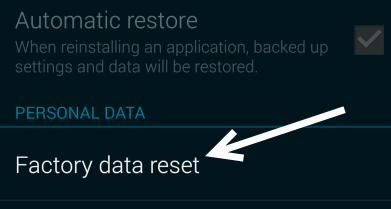
Metode Kedua: Hard Reset Menggunakan Tombol Daya
- Matikan Samsung Galaxy Tab. Kami melakukan ini sebagai standar, menggunakan tombol Power perangkat keras. Jika karena alasan tertentu Anda tidak dapat mematikan tablet, keluarkan baterai dan pasang kembali dalam beberapa detik.
- Kami menempatkan tablet dalam mode hard reset. Tekan dan tahan tombol Rumah dan Keraskan Volume secara bersamaan. Anda perlu menahan tombol hingga logo boot Samsung muncul di layar.
- Segera setelah logo selamat datang muncul, tekan tombol Daya sambil melepaskan tombol Keraskan Volume. Perhatikan bahwa ada cara alternatif untuk masuk ke menu reset - untuk melakukan ini, Anda harus menekan secara bersamaan tiga tombol Power, Home dan Volume Up.
- Setelah itu, daftar berbagai opsi untuk memulihkan operasi perangkat akan terbuka di layar hitam. Anda dapat berpindah antar item hanya dengan satu cara dengan menekan tombol Volume Naik.
- Kami melakukan hard reset tablet. Temukan opsi Wipe Data / Factory Reset dalam daftar prosedur pemulihan dan pilih dengan menekan tombol Volume Turun.
- Kami mengonfirmasi pengaturan ulang perangkat keras. Konfirmasikan pilihan Anda dengan menekan tombol "Daya". Selanjutnya, buka opsi “Ya - hapus semua data pengguna” dengan menekan tombol Volume Turun. Tekan lagi tombol Daya untuk mengonfirmasi penghapusan semua data Anda.
- Mulai ulang tablet. Tunggu hingga hard reset selesai, lalu reboot perangkat menggunakan tombol Power.
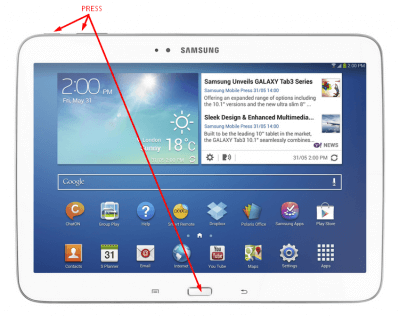
Peringatan dan penjelasan
1. Hard Reset, juga dikenal sebagai "factory reset", "master reset" atau hard reset, sebenarnya adalah pemulihan perangkat lunak dari keluarga tablet Samsung Galaxy ke keadaan awal (pabrik) sistem operasi... Tindakan ini menghapus semua data pengguna yang disimpan di tablet dan menyetel ulang semua perangkat lunak tablet ke keadaan aslinya pada saat pembelian. Ingat, setelah "Hard Reset" semua data pribadi, pengaturan OS dan aplikasi yang disimpan di memori permanen internal gadget akan hilang selamanya.
2. Biasanya "Hard Reset" dilakukan untuk mengatasi masalah berikut dengan perangkat lunak tablet:
- untuk menyelesaikan masalah yang terkait dengan pembekuan tablet secara spontan,
- untuk menghapus file yang tidak dapat dihapus dengan cara biasa,
- untuk menghapus malware dan virus,
- untuk kembali ke pengaturan default,
- untuk membersihkan memori dengan menghapus file yang tidak diperlukan,
- untuk membatalkan perlindungan kata sandi jika Anda lupa kata sandi kunci tablet Anda,
- untuk menghapus informasi pribadi dan rahasia, sebelum menjual perangkat ke orang lain.
3. PERINGATAN PALING PENTING! Jangan pernah lupa untuk menyalin informasi pribadi Anda dari tablet ke komputer Anda sebelum melakukan Hard Reset.
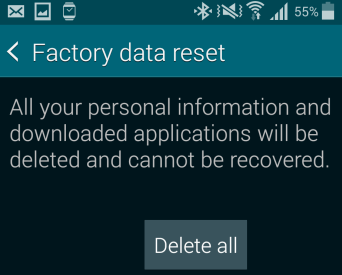
Seperti yang Anda lihat, bahkan seorang anak pun dapat melakukan Hard Reset pada Galaxy Tab 3 - yang utama adalah bahwa ini tidak terjadi secara tidak sengaja dan Anda tidak kehilangan data Anda. Hasil hard reset akan sangat luar biasa - smartphone akan bekerja seperti baru, meskipun sekarang Anda harus menghabiskan waktu untuk menginstal aplikasi yang hilang dan mentransfer data pribadi.